Для работы 3D принтера необходимо скачать и установить следующее программное обеспечение:
- Драйвер виртуального COM-порта
- Управляющая программа Repetier-Host
- Настройки слайсеров и принтера
Некоторые антивирусные программы могут ложно срабатывать на файлы из сети. В таком случае выключите антивирус на время установки.
Последовательность установки
- Сначала установите драйвер — скачайте и запустите от имени Администратора (правая кнопка мыши «запуск от имени Администратора») файл serial_install.exe(примечания и установка на 64 битные системы ниже)
После установки драйвера подключите принтер к USB порту компьютера, он найдет устройство и определит ему COM-порт.
— - Скачайте и установите программу Repetier Host. Вместе с ней установятся необходимые программы, в том числе и программы-слайсеры.
Во время установки рекомендуем отключить установку «Server», т.к. для работы он не нужен и может помешать нормальной работе.
— - Установите настройки для Вашего принтера.
Вместе с настройками будет установлен исправленный русский интерфейс, скрипты и ссылка на раздел помощи. - Magnum Creative 2 UNI
- Magnum Creative 2 PRO
- Magnum Creative 2 PLA
- Magnum Education
- Magnum Modus A
- Magnum TT
Что надо знать о 3D печати перед покупкой 3D принтера
Установка на 64-х системы Windows 7 и выше
Установка на такие системы требует подписанного драйвера.
Перезагрузите компьютер, при загрузке нажмите F8 и выберите вариант
Отключить принудительное подписание драйверов
Установите драйвер как написано в пункте №1. Перезагрузитесь в обычный режим.
Установка на 64-х системы Windows 10
Зайдите меню пуск в «Параметры» — «Обновление и безопасность» — «Восстановление». Затем, в разделе «Особые варианты загрузки» нажмите «Перезагрузить сейчас».
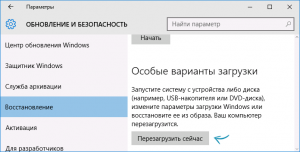
После перезагрузки, пройдите по следующему пути: «Диагностика» — «Дополнительные параметры» — «Параметры загрузки» и нажмите кнопку «Перезагрузить». После перезагрузки появится меню выборов параметров, которые будут использоваться в этот раз в Windows 10.
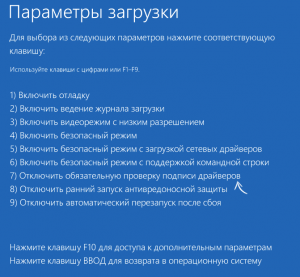
Для того, чтобы отключить проверку цифровой подписи драйверов, выберите соответствующий пункт, нажав клавишу 7 или F7. Готово, Windows 10 загрузится с отключенной проверкой, и вы сможете установить неподписанный драйвер.
Альтернативный способ установки драйвера
Этот способ рекомендуется при подключении к 64 битным системам, если у Вас не получилось установить драйвер по инструкции выше.
При подключении принтера к компьютеру для неизвестного устройства USB Serial надо выбрать драйвер самому — в разделе Модемы выбрать Compaq а потом устройство Ricochet Wireless USB Modem.
3D печать, с чего начать? Как выбрать 3D принтер, принцип работы, кинематика, какие бывают сложности
Источник: magnum3d.ru
Этапы 3D-печати

Технология 3D-печати представляет собой хорошо спланированный и подготовленный процесс преобразования виртуальных моделей в физические объекты. Процесс 3D-печати состоит из этапов, перечисленных на следующем рисунке.
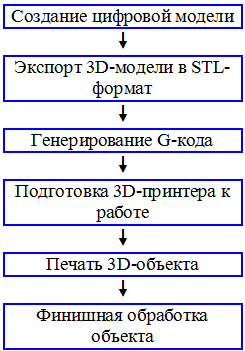
Этап 1: Создание цифровой модели
Процесс 3D-печати начинается с разработки виртуального образа будущего объекта в 3D-редакторе или CAD-программе («3D Studio Max», «AutoCAD», «Компас», «SolidWorks» и др.). Простую модель может создать любой пользователь, который имеет навыки работы с персональным компьютером и стандартными пакетами прикладных программ. Для создания сложных моделей потребуется пакет профессиональных программ и услуги специалиста в области 3D-моделирования.

Виртуальная модель в среде 3D-редактора
На создание виртуального образа будущего объекта потребуется от нескольких часов до нескольких дней, в зависимости от степени сложности модели. Если модель имеет сложную конструкцию, то лучше доверить её разработку профессионалам.
В отдельных случаях для создания виртуальных образов будущих объектов используются 3D-сканеры. При этом точность объектов снижается, они получаются слегка размытыми. Чтобы получить высокоточный объект, следует создавать его вручную.
Также готовые виртуальные модели можно найти в Интернет, на специализированных сайтах, посвящённых 3D-печати.
Этап 2: Экспорт 3D-модели в STL-формат
Когда моделирование окончено, следует перевести полученный файл в STL-формат, который распознаёт большинство современных 3D-принтеров. Для этого нужно выбрать в меню пункт «Сохранить как» или «Import/Export», в зависимости от используемой программы.
Перед экспортом файла следует указать степень детализации модели или степень её разбиения на треугольники. Если выбрать параметр «Точно», то разбиение получится плотным, готовый файл займёт довольно много места на жёстком диске компьютера и будет дольше обрабатываться специальным программным обеспечением, но зато на выходе пользователь получит объект с высококачественной поверхностью. Если выбрать параметр «Грубо», то разбиение получится менее плотным или совсем неплотным, готовый файл займёт на жёстком диске меньше места и будет быстрее обрабатываться в специальной программе, но и качество внешних поверхностей будет значительно ниже, чем при точном разбиении.
При выборе способа разбиения объекта необходимо учитывать требования к качеству его внешней поверхности, а также мощность персонального компьютера и его способность справиться с обработкой модели перед отправкой на печать.
Этап 3: Генерирование G-кода
STL-файл с будущим объектом обрабатывается специальной программой-слайсером, которая переводит его в управляющий G-код для 3D-принтера. Если модель не подвергнуть слайсингу, то 3D-принтер не распознает её. Среди наиболее популярных слайсинговых программ можно отметить Kisslacer, Skineforge, Slic3r и др.
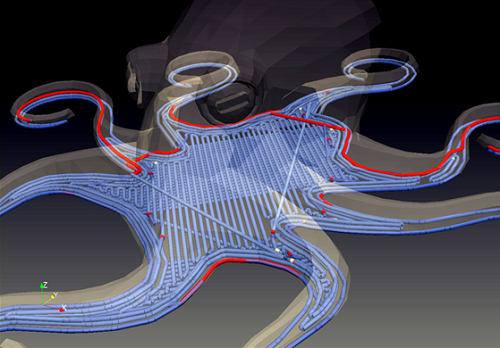
Программа-слайсер указывает последовательность нанесения материала во время 3D-печати
Программы-слайсеры разрезают модель на тонкие горизонтальные пластины и преобразуют в цифровой G-код, понятный трёхмерному принтеру.
Программа-слайсер как бы задаёт траекторию движения печатающей головки 3D-принтера при нанесении расходного материала.
Итак, модель подготовлена, переведена в STL-формат и сгенерирован её G-код. Теперь объект отправляется на печать.
Этап 4: Подготовка 3D-принтера к работе
На этапе подготовки 3D-принтера с технологией FDM-печати к работе следует наклеить на рабочую платформу специальную самоклеющуюся плёнку и загрузить в специальный отсек бобину с полимерными нитями.

3D-принтеры с технологией FDM-печати используют для печати бобины с полимерными нитями
В последнее время в гипермаркетах расходных материалов появилась специальная защитная плёнка для 3D-принтеров, хотя для защиты печатной платформы можно использовать и обычную самоклеющуюся плёнку для лазерных принтеров. Плёнка приклеивается к платформе, после чего канцелярским ножом обрезаются её края. Если под плёнкой образовались пузырьки, их нужно выпустить, проколов иголкой. Перед началом печати плёнку рекомендуется обезжирить, протерев спиртом.
Далее следует загрузить в 3D-принтер бобину с полимерной нитью нужного цвета. Самыми популярными видами пластика для 3D-печати являются ABS и PLA. Пластик ABS формирует непрозрачные ударопрочные термопластичные объекты, Бобина устанавливается на подставку, подрезается конец нити, чтобы он был ровным.
Для печати нельзя использовать грязные, повреждённые или изломанные нити, которые могут повредить принтер, вывести его из строя. Конец нити заправляется в отверстие для подачи и продвигается вперёд до тех пор, пока он не упрётся в экструдер. Через несколько секунд из экструдера появится мягкая нить расплавленного пластика. Теперь можно приступать к печати.
Этап 5: Печать 3D-объекта
Важнейшими элементами 3D-принтера являются рабочая платформа и печатающая головка. На рабочей платформе происходит формирование готового объекта. Во время работы платформа двигается вверх и вниз по оси Z. Печатающая головка выдавливает на рабочую платформу расплавленную полимерную нить, слой за слоем формируя готовый объект. Печатающая головка 3D-принтера движется по горизонтали и вертикали (оси X, Y).
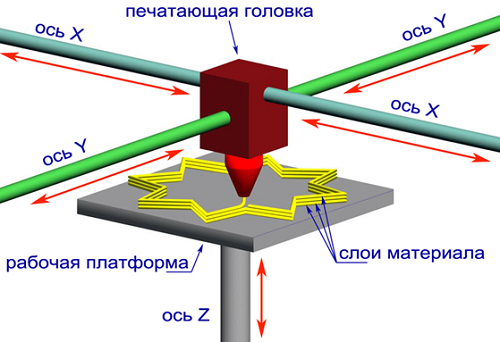
Конструктивные элементы FDA-принтера
Сам по себе процесс трёхмерной печати довольно прост. Печатающая головка выдавливает в рабочую зону первый слой расплавленного пластика, после чего платформа опускается вниз на толщину слоя и начинается формирование следующего слоя, который накладывается поверх предыдущего. После завершения печати каждого слоя платформа опускается вниз, так происходит на протяжении всего цикла печати, пока на платформе не появится готовый объект.

3D-печать: принтер наносит на платформу первые слои изделия

Печать объекта продолжается. На фото хорошо видны слои, которые наносит печатающая головка

3D-печать на завершающем этапе
Чтобы напечатать трёхмерную модель, принтеру требуется несколько часов, в зависимости от сложности изделия.
Безусловно, у разных моделей 3D-принтеров есть свои особенности функционирования, но базовые принципы остаются неизменными.
Этап 6: Финишная обработка объекта
Если объект имеет нависающие элементы, выступы, консоли, то 3D-принтер во время печати использует поддерживающие конструкции (они же – конструкции поддержки, структуры поддержки). Чтобы понять, что это такое, взгляните на следующую фотографию.

Цифровая модель лошади без поддерживающих конструкций
Перед вами цифровая модель лошади. Печать объекта начинается снизу, с задних копыт, которые принтер напечатает без проблем, поскольку они касаются поверхности рабочей платформы. Но как быть с деталями, которые висят в воздухе и не соприкасаются с рабочей платформой? Для наложения слоёв расплавленного пластика принтеру нужна какая-то основа, будь то рабочая платформа или предыдущие слои материала, поскольку он не может печатать в пустоте. Чтобы напечатать такие нависающие детали, 3D-принтер использует поддерживающие конструкции, которые показаны на следующем изображении.

Цифровая модель с поддерживающими конструкциями
За счёт добавленных конструкций детали не висят в воздухе, а опираются на рабочую платформу, что позволяет принтеру их напечатать.
После окончания печати, поддерживающие конструкции удаляются. Если поддержки напечатаны из того же материала, что и основная модель, то удалить их довольно сложно. Отрезание или отламывание таких конструкций портит и без того не идеальную поверхность объекта. Поэтому в большинстве современных принтеров используются дополнительные восковые материалы, которые легко удаляются при финишной обработке и не оставляют следов на поверхности объекта.
В следующей статье мы расскажем о других технологиях 3D-печати: стереолитографии, лазерном спекании порошковых материалов, технологии струйного моделирования, технологии склеивания порошков и пр.
Источник: www.orgprint.com
Я увлёкся 3D-печатью. Пора рассказать вам об этом


Лет двадцать назад, когда в доме появился первый компьютер, я мечтал, чтобы изображение с монитора можно было перенести на бумагу. Помню, как после покупки струйного принтера сутками напролет печатал всевозможные картинки, с восторгом наблюдая за процессом.
Особенно доставляло удовольствие набрать свою фамилию и имя и получить оттиск на бумаге. «Вот, мое имя напечатали», — с восторгом заключал я, будучи подростком.
Кто бы тогда мог подумать, что в совсем недалеком будущем, помимо печати на бумаге, я смогу создавать полноценные 3D-объекты.
В середине 2016 года я заинтересовался так называемой 3D-печатью. За плечами десятки километров отпечатанного пластика, сотни проведенных за калибровкой и настройкой принтера часов и бесценный опыт.
В этом материале я хочу сжато рассказать о 3D-печати и познакомить с этой технологией вас. Цель материала — ответить на самые популярные вопросы, которые мне часто приходилось слышать от знакомых и друзей. Поехали!
P.S. Все фотографии сделаны лично. У каждой модели своя история.
Что за 3D-печать, как это работает?

На фото: приспособа для заточки сверел при помощи Dremel.
Сегодня на рынке особенно распространены две технологии печати: FDM (метод послойного создания модели) и SLA (метод облучения УФ-спектром). Второй вариант позволяет добиться более качественных результатов печати, но высокая стоимость оборудования и расходников делает его малодоступным для среднестатистического пользователя.
Именно поэтому сегодня говорить буду о FDM-печати.
Попробую объяснить принцип работы 3D-принтера и процесс печати, что называется, «на пальцах» и поэтапно.
Шаг 1. Сперва предварительно созданную 3D-модель нужно обработать в программе-слайсере. Слайсер (англ.: «slice» резать), делит модель на сотни слоев, описывая движения механических элементов принтера в виде букв и чисел.
Фрагмент готового кода выглядит примерно так:
G01 X10 Y23 E1.006 F350
G01 X0 Y-23 E1.006 F350
И так далее. По сути, слайсер выполняет роль переводчика, помогая принтеру понять, куда двигать оси и сколько пластика выдавливать.
Шаг 2. Вы загружаете на SD-карту или флешку готовую управляющую программу в формате *.gcode после сайсинга и отдаете на съедение принтеру.
Шаг 3. Прогреваете до нужной температуры столик принтера и экструдер, и приступаете к печати. Основной расходник 3D-принтера — тонкая пластиковая нить (1,75 или 3 миллиметра в диаметре), намотанная на катушку. Называется она филаментом.
Во время печати нить проталкивается в нагревательный блок (экструдер), разогретый до температуры 200 — 250 градусов по Цельсию, после чего выдавливается из тоненького отверстия сопла.

На фото: сетки для укладки мозаики. Размер каждой ячейки 10 х 10 миллиметров.
Так слой за слоем формируется готовая модель, состоящая из сотен мелких слоев. Поскольку пластик плавится, то при печати он крепко слипается с уже остывшим слоем, а готовая деталь получается очень крепкой.
Что можно печатать на 3D-принтере?

На фото: обод для DIY-очистителя воздуха с угольным наполнением.
Вы удивитесь, но напечатать можно практически все. Единственное, чем вы ограничены — площадью печати.
У моих, собранных самостоятельно, 3D-принтеров область печати составляет: 200 мм х 200 мм х 160 мм и 300 мм х 300 мм х 280 мм. В такие размеры можно вписать практически любой предмет. Игрушки, механические части, элементы интерьера, компоненты для сломанных бытовых приборов, всевозможные крючки, подставки — список можно продолжать бесконечно.
А те модели, что не помещаются на столике 3D-принтера, можно разрезать на части и затем склеить. Поверьте опыту, место шва при должной обработке практически невозможно разломать.
Приведу лишь несколько примеров из жизни, когда 3D-печать позволила не только решить бытовые проблемы, но и неплохо сэкономить:
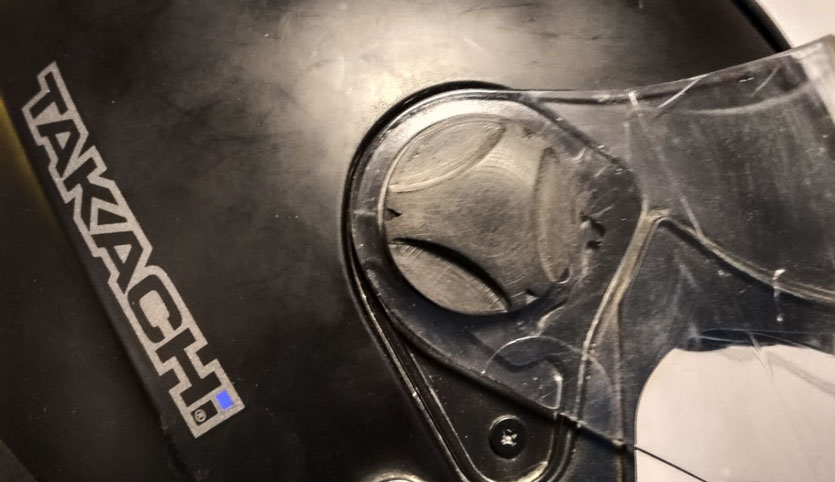
На фото: та самая заглушка от шлема.
- распечатал сломанную шестеренку и зажим погружного блендера
- спроектировал нестандартный держатель IP-камеры
- напечатал с десяток всевозможных декоративных вазочек
- спроектировал крепление для стульчака унитаза, найти которое не представлялось возможным (и смех, и грех, но эта конструкция исправно работает уже полтора года:)
- напечатал еще один 3D-принтер
- напечатал ручки для советских надфилей
- печать утерянной заглушки шлема
- заменил потрепанное автомобильное крепление
и это лишь малая часть того, что было распечатано.
Чтобы вам было понятнее, на что вообще способна печать, полистайте модели на сайте ThingiVerse. Все, что вы найдете там, уже кто-то печатал.
3D-печать – это дорого?

На фото: самодельный мини-плоттер.
Я бы не сказал. Два года назад, когда я решил, что займусь сборкой 3D-принтера самостоятельно, я составил смету на покупку комплектующих.
Электроника с механикой и одной катушкой пластика приблизительно обошлись мне в 7 500 рублей. Да, пришлось ждать доставки комплектующих с Aliexpress, спалить пару плат и драйверов, но этот опыт однозначно того стоит.

На фото: держатель линз для микроскопа.
Скажу сразу, если вы раньше не сталкивались с самостоятельной сборкой электронных устройств, придется потратить несколько недель, а то и месяцев, на изучение темы. Но тут каждый выбирает для себя сам: заказывать принтер в Китае или на доске объявлений в родном городе (простенький вариант в диапазоне от 9 000 до 25 000 рублей) или собрать его самостоятельно.
Отдельно хотел бы предостеречь от покупки готовых брендовых 3D-принтеров. Если вам кажется, что отдав 40 – 50 тысяч рублей вы сразу же станете гуру 3D-печати, вынужден вас разочаровать. При прямых руках принтер за 10 000 рублей может печатать в разы лучше, чем раскрученный брендовый агрегат за 50 тысяч. Проверено лично.
Цена расходников. Средняя стоимость катушки нормального пластика весом 0,75 кг варьируется от 400 до 700 рублей. Чтобы понять, насколько хватит такой катушки, возьмите любую пластиковую игрушку или предмет и взвесьте ее.
Поверьте, с одной катушки филамента можно напечатать ну очень много полезных и крутых вещей.
А на 3D-печати можно заработать?

На фото: именная подставка под карандаши и ручки для ребенка.
Можно. Но не сразу и не баснословные деньги. Здесь все зависит от вашей усидчивости и уровня подготовки. Прежде, чем вы получите печатные модели, качество которых устроит не только вас, но и потенциального заказчика, придется изрядно попотеть.
Помимо десятка настроек в программе-слайсере предстоит освоить 3D-моделирование. Все это возможно, но при наличии достаточного количества времени.
После первых заказов вы упретесь в масштабирование, когда понадобится покупать еще парочку принтеров, то есть, инвестировать снова и снова.
Чтобы понять масштабы заработка, полистайте доски объявлений по запросу «услуги 3D печати». А дальше по старинке: взвесьте любую деталь в вашем доме и оцените стоимость такой же напечатанной. Добавьте к этому потраченные на изучение месяцы и сопоставьте рентабельность.
P.S.

На фото: процесс печати держателя подшипников для еще одного принтера:)
Рассказать о 3D-печати в одном материале невозможно. Это абсолютно новый увлекательный мир для закоренелого гаджетомана. Словами очень сложно передать тот восторг, когда спроектированная лично вам модель из цифровой превращается в физическую. Настоящая магия.
Ко мне часто обращаются знакомые с просьбой напечатать ту или иную деталь. Кому-то понадобилось крепление для GoPro, кто-то готовит модель для литья в метале, а для кого-то остро стоит вопрос установки уникального дизайнерского светильника в спальне.
Все эти задачи можно решить с помощью 3D-печати.
Как увлеченному данной темой человеку, мне тяжело судить интерес к таким материалам вас — читателей. Рассказывать о 3D-печати можно часами, но нужно подавать этот материал структурированно и последовательно.
Если вы готовы к освоению новой сферы и не против превратить уголок вашего дома в полноценную фабрику, я продолжу данный цикл материалов по 3D-печати. Спасибо за внимание:)
(7 голосов, общий рейтинг: 5.00 из 5)
Хочешь больше? Подпишись на наш Telegram.

Как живется с китайской фабрикой на кухне.
Владимир Кузин
DIY-техноман. Уверен, что все можно сделать своими руками. Коллайдер не в счет.
Apple, ты достала. Почему нельзя свернуть входящий звонок на iPhone?
Как вести стрим в Twitch, YouTube или Facebook прямо с iPhone
Apple начала продавать мерч из сериала «Тед Лассо», но только в Apple Park
Гильдия сценаристов США проведет забастовку перед Apple Park в первый день WWDC
Apple построила в Apple Park отдельный павильон для демонстрации шлема смешанной реальности
Платежная система Мир введет плату за аутентификацию пользователей по SMS для интернет-платежей
Что подарила Apple разработчикам, которых пригласила на WWDC
Работает ли Алиса от Яндекса за границей? На какие страны ограничения
Этот парень первым взломал iPhone и PlayStation, а сейчас спасает Twitter Илона Маска. Кто такой Геохот
Они узнали мой возраст по камере и сделали Face Pay в метро. Над чем работают люди в MTS AI и VisionLabs
Комментарии 38
Николай Грицаенко 6 мая 2018
Очень интересно!
Владимир Кузин 6 мая 2018
iWanderer 6 мая 2018
Aleksandr10rus 6 мая 2018
Maxxix 6 мая 2018
Годно, пиши есчо )
sandrosar 6 мая 2018
интересно, а можно с названиями и конкретными примерами? в частности про принтер за 10к печатающий лучше, чем раскрученный за 50к
Владимир Кузин 6 мая 2018
Николай Маслов 6 мая 2018
sandrosar 6 мая 2018
pitonec 6 мая 2018
Николай Маслов 6 мая 2018
icemanea 6 мая 2018
Вообще супер!
Да, хотелось бы инструкцию по сборке принтера, ну или хотя бы из чего состоит с конкретными примерами ссылками ценами.
mazahaka 6 мая 2018
IljaGer 6 мая 2018
Я долгое время работал инженером в известном немецком концерне с мировым количеством рабочих за полмиллиона. Одним из заданий был поиск и внедрение технологий для изготовление прототипов и mockup-ов для повышения эффективности основных и вспомогательных процессов в технологии изготовления различных компонентов автомобилей премиум – сегмента.
В этом контексте мной были приобретены и протестированы как в плане софта, так и собственно производства несколько десятков 3D-принтеров, печатающих, как различными типами филаментов, так и металлов. Разговаривал с доброй сотней инженеров с разных фирм, сам писал плагины для софта..
Скажу одно – никогда не сможет самопальный принтер показать (даже приблизительно) параметры изготовления сравнимые с теми же Formlabs или Кhttps://www.iphones.ru/iNotes/804412″ target=»_blank»]www.iphones.ru[/mask_link]